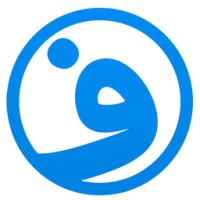در این مقاله میخواهیم به نحوۀ اشتراکی کردن محصولات و راه اندازای سیستم فروش اشتراکی بپردازیم، پس بدون اتلاف وقت به آموزش اشتراکی کردن محصولات خوش آمدید.
سر فصلهای این مقاله:
در این آموزش با افزونه WooCommerce Subscriptions میخواهیم این امکان را پیاده سازی کنیم، با یکی دیگر از آموزشهای تم فور در خدمت شما عزیزان هستیم، با ادامه آموزش اشتراکی کردن محصولات با تم فور همراه باشید.
آموزش اشتراکی کردن محصولات - نصب افزونه
نصب و فعال سازی از طریق پیشخوان وردپرس انجام میدهیم و برای این کار ابتدا به منوی افزونهها بروید.

روی گزینه افزودن کلیک کنید تا به صفحۀ لیست افزونههای مخزن وردپرس هدایت شویم.

در بالای همین صفحه روی دکمۀ بارگذاری افزونه کلیک کنید و سپس فایل zip افزونه را انتخاب نمایید.

پس از انتخاب فایل و زدن دکمۀ نصب، منتظر بمانید تا افزونه نصب شود و انتها آن را فعال کنید.

بعد از فعال کردن افزونه، در منوی ووکامرس، گزینهای به نام اشتراکها برای مدیریت آنها اضافه میشود.

در این منو، لیست اشتراکهای با حالتهای مختلف (فعال، معلق، غیرفعال) قرار میگیرد.

اما میخواهیم ابتدا برای آشنایی بهتر، از صفحۀ تنظیمات افزونه شروع کنیم، به پیکربندی ووکامرس بروید.
آموزش اشتراکی کردن محصولات - تنظیمات افزونه
در پیکربندی ووکامرس، تب اشتراکها اضافه شده که اینجا همۀ تنظیمات مربوط به این افزونه قرار گرفته.
در اولین آپشنهای افزونه WooCommerce Subscriptions گزینههای مربوط به تغییر متن دکمۀ خرید وجود دارد.

اگر محصول اشتراکی را ساختیم، متن دکمۀ خرید و سفارش در صفحۀ محصول را اینجا میتوان تغییر داد.

اینجا میتوانیم نقش پیشفرض کاربرانی که از فروشگاه اشتراک تهیه کردهاند را مشخص کنیم.
نقش مشترک غیرفعال یعنی اگر اشتراک کاربر لغو یا منقضی شد، نقش آن به یک نقش دیگر تغییر داده کند.

مبلغ پرداخت اولیه کمک میکند تا یک روش پرداخت همیشه برای مشتری یا کاربر نگه داشته شود.
محتوای قابل دانلود برای ایسنت که در صورت افزودن فایلهای دانلودی جدید به محصول، اشتراک بهروز شود.
اگر محصولات اشتراکی دانلود داشته باشید، لازم است این گزینه را حتماً فعال سازی کنید.

آپشن تعلیقهای مشتری برای اجازه دادن به او، جهت تعداد دفعاتی است که بتواند اشتراک را لغو کند.
اگر روی عدد ۰ بماند، مشتری هیچگاه نمیتواند صورت حساب اشتراکهای خود را لغو کند اما مدیر میتواند.
میکس کردن پرداختها این اجازه را میدهد که مشتری چندین اشتراک و محصول را همزمان خریداری کند.

گزینه تلاش ناموفق پرداخت، برای سیستمهای بانکی است که اجازه برداشت خودکار از کارت را میدهند.
در حسابهای بین المللی مانند Paypal امکان برداشت خودکار از موجودی آن و کارت متصل شده وجود دارد.
با فعالسازی این گزینه، اگر پرداخت کاربر به هر دلیلی ناموفق بود، افزونه مجدداً این کار را انجام میدهد.
در ایران، بیشتر کارتهای بانکی امکان برداشت خودکار وجود ندارد و این گزینه را غیرفعال نگه دارید.

تمدید پرداختهای دستی را حتماً فعال کنید که امکان پرداخت توسط درگاههای آنلاین شما فراهم شود.
این گزینه به این معناست که کاربر میتواند اشتراک را خریداری و از درگاه پرداخت فروشگاه استفاده کند.

تاگل تمدید خودکار که همانطور که در بالا توضیح دادیم، در ایران برداشت خودکار از کارت امکان پذیر نیست.
آیا راهی برای برداشت خودکار وجود ندارد؟
با حسابهای بانکی کشور خیر، اما بانکهای مجازی و خصوصی وجود دارند که چنین قابلیتی دارند.
البته فراموش نکنید، تنها در صورتی تمدید خودکار میتواند باشد که مشتری این اجازه را بدهد.
اگر اشتراک مشتری به پایان رسید چگونه مطلع میشود؟
چند روز مانده به پایان اشتراک و انقضای اشتراک، یک ایمیل اطلاع رسانی به او ارسال میشود.

گزینه تمدید اولیه، باعث میشود که مشتری بتواند قبل از انقضای اشتراک، آن را تمدید کند.
با فعال سازی گزینه تمدید از طریق مودال، امکان تمدید اشتراک از طریق یک پنجره مودال را ارائه میکند.

تنظیمهای هماهنگ سازی برای ایجاد زمان بندی تمدید اشتراک به صورت خودکار توسط پیپال است.

قسمت مهم سوئیچینگ این اجازه را میدهد که بتوان برای متغیرهای محصول نیز هزینه اشتراک تعریف کرد.
اگر کاربر هزینۀ آن متغیر را پرداخت نکرده بود، پلن اشتراکی خود را ارتقاء یا تنزل دهد.
معرفی بخش تنظیمات افزونه به پایان رسید و تمامی تنظیمهای این افزونه در اینجا قرار گرفته است.
در ادامۀ به چند سؤال مهم پاسخ میدهیم که لطفاً آنها را با دقت مطالعه بفرمایید.
پس از تهیه اشتراک توسط مشتری، او از کجا اشتراک را ببیند
مشتری و کاربران میتوانند در صفحۀ حساب کاربری، لیست اشتراکهای خود را مشاهده و مدیریت کنند.

آیا از این افزونه برای محصولات دانلودی نیز میتواند استفاده کرد؟
بله، اما در کنار آن باید افزونه WooCommerce Subscription Downloads را نصب و فعال کنید.
افزونه از چه درگاههای پرداختی استفاده میکند؟
محدودیتی وجود ندارد و شما روی ووکامرس هر درگاهی نصب کرده باشید، از آن استفاده میشود.
آیا مدیر میتواند اشتراکها را دستی غیرفعال یا لغو کند؟
بله، مدیر میتواند از منوی ووکامرس -> اشتراکها، همۀ اشتراکها را مشاهده و آنها را مدیریت کند.

پرداخت دورهای خودکار قابل پیاده سازی است؟
این آپشن تنها با بانکهای خصوصی Stripe و Paypal که برای خارج کشور است قابل پیاده سازی است.
آموزش اشتراکی کردن محصولات - ساخت محصول اشتراکی
با ادامۀ آموزش اشتراکی کردن محصولات در خدمتتون هستیم، برای شروع از منوی محصولات، میتوانید یک محصول جدید را برای اشتراکی کردن ایجاد یا یک محصول را انتخاب کنید.
از محصولات موجود هم برای اشتراکی کردن میتوان استفاده کرد و محدودیتی در ساخت اشتراک نیست.

هنگام ویرایش محصول در باکس اطلاعات و گزینۀ نوع محصول دو آپشن اشتراک ساده و متغیر اضافه شدهاست.

برای تعریف اشتراک متغیر از گزینه اشتراک متغیر و برای اشتراک عادی از حالت اشتراک ساده استفاده کنید.

در اینجا یک نمونه اشتراک ساده را ایجاد و نحوۀ تنظیم آپشنهای آن را معرفی و آموزش میدهیم.

قیمت اشتراک را میتوانید در فیلد تایپ کنید و سپس مدت زمان استفاده از اشتراک را تعریف کنید.
گزینه هر ماه، هر روز، هر سال وجود دارد، توجه داشته باشید که در فیلد دوم عدد ۱ اضافی است.

در فیلد انقضای میتوانید زمان انقضای کامل اشتراک را براساس ماه تعیین و تنظیم کنید.

با گزینۀ هزینه ثبت نام میتوانیم یک هزینۀ از کاربر هنگام تهیه اشتراک دریافت کنیم، مثلاً هزینه ورودی.
این آپشن اختیاری بوده و برپایه استراتژی کاری خودتان میتوانید از آن استفاده کنید.

دورۀ رایگان برای اجازۀ استفاده رایگان از محصول اشتراکی براساس روز و ماه و سال است.
برای نمونه، یک اشتراک ساده ایجاد کردیم که مانند تصویر زیر آن را تنظیم و پیکربندی کردهایم.

در صفحۀ محصول اشتراکی، مبلغ (قیمت) اشتراک و مدت زمان آن به همراه هزینه ثبت نام مشاهده میشود.

متن ثبت نام را در تنظیمات افزونه از طریق پیکربندی ووکامرس -> تب اشتراکها میتوانید تغییر دهید.

محصول را به سبد خرید اضافه کردیم و اطلاعات اشتراک (مبلغ، مدت زمان) همانند تصویر دیده میشود.

اگر گزینۀ دورۀ رایگان را تنظیم کنیم چه میشود؟
با این گزینه، کاربر یا مشتری میتواند بدون پرداخت هزینه در مدتی که تنظیم کردید از محصول استفاده کند.

پس از پایان یافتن مدت مهلت استفادۀ رایگان، فاکتور تمدید و پرداخت اشتراک به مشتری ارسال میشود.

همانطور که در تصویر میبینید، ما مهلت دورۀ رایگان را تنظیم کردیم که در صفحۀ محصول ظاهر شد.

اکنون در سبد خرید، مهلت (۵ روزه) که تنظیم کردیم اضافه شده و نیازی به پرداخت اولیه نیست.
رفع خطای فعالسازی درگاههای پرداخت برای اشتراک
پیشفرض پرداخت و تمدید اشتراکها به صورت خودکار است که برای این کار باید از Paypal استفاده شود.

اما در ایران نمیتوانیم از این سرویس استفاده کنیم و مشتریان شما نیز دلاری پرداخت نمیکنند.
به همین دلیل اگر Paypal یا Stripe نصب نشده باشد، این پیام در صفحۀ تسویه حساب نمایش داده میشود.

برای حل آن، به پیکربندی ووکامرس -> تب اشتراکها و گزینه تمدید بروید و آپشن پذیرش دستی را فعال کنید.
همچنین نیاز است که در اینجا گزینۀ پرداخت خودکار را نیز خاموش و غیرفعال نمایید.
درج اطلاعات اشتراک در ایمیل فاکتور سفارش
با خرید محصولات اشتراکی توسط مشتریان شما، در ایمیل فاکتور خرید مشتری، اطلاعات اشتراک درج میشود.

این درج خودکار بوده و توسط افزونه این در ایمیل فاکتور الکترونیکی صورت میگیرد.
مدیریت اشتراکها از طریق افزونه
با ادامۀ آموزش اشتراکی کردن محصولات باهاتون هستیم، در این قسمت شما میتوانید از منوی ووکامرس -> اشتراکها، اشتراک مشتریان خود را بررسی و آنها را مدیریت کنید.

در ستون جدولها، اطلاعات کاملی از جمله زمان تمدید اشتراک و دورۀ رایگان و غیره قرار میگیرد.

میتوانید یک اشتراک را فعال، غیرفعال، لغو یا حذف نمایید و شما در اینجا دسترسی کامل را دارید.


پس از تهیه اشتراک توسط مشتری، او میتواند وضعیت و جزئیات اشتراک خود را در حساب کاربریاش ببیند.

امیدواریم در آموزش اشتراکی کردن محصولات، به بیشتر سؤالات مربوط به این افزونه پاسخ داده باشید، آرزوی موفقیت و سلامتی براتون داریم، پایینده باشید.
این مقاله چقدر براتون مفید بود؟
از ۱ تا ۵ امتیاز بدید
میانگین رتبه ۵ / ۵. تعداد رای: ۶